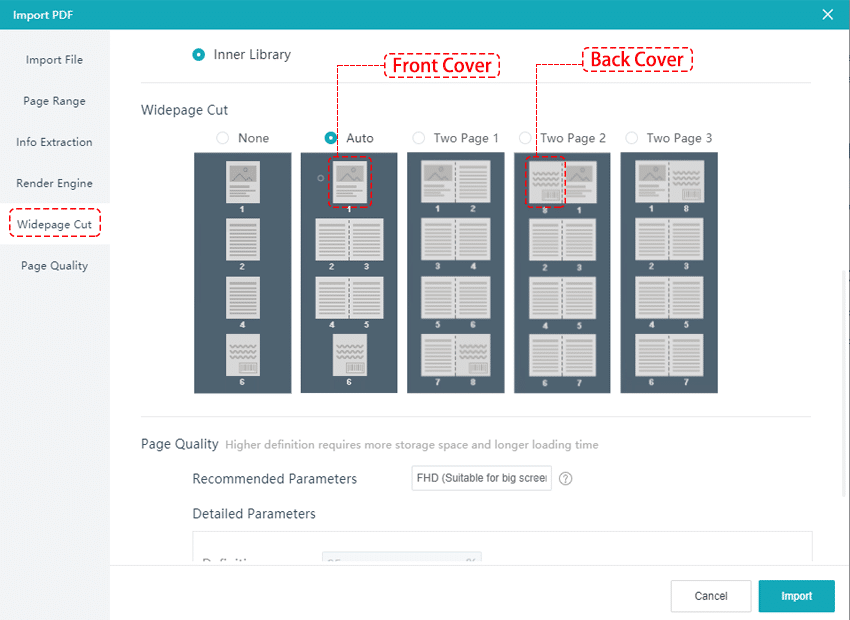Table des matières
Après avoir cliqué sur [Import PDF], dans la fenêtre pop-up, choisissez [Widepage Cut] et vous pourrez sélectionner un mode de découpe adapté à votre flipbook parmi les cinq modes ci-dessous.
Aucun #
Si votre document PDF est d'une seule page, choisissez [Aucun], notre logiciel le convertira automatiquement en double page.Auto #
Si les couvertures avant et arrière de votre document sont toutes deux d'une seule page, les autres pages sont des pages larges, nous vous recommandons de couper vos pages en [Auto]. Notre logiciel le convertira automatiquement en double page à l'exception de la première et de la dernière page.Deux pages 1 #
Si votre document PDF comporte 2 pages, la première de couverture est sur la première page, la quatrième de couverture est sur la dernière page, choisissez [Deux pages 1].Deux pages 2 #
Si votre document PDF est composé de 2 pages, la couverture arrière est sur la première page, la couverture avant est sur la deuxième page, choisissez [Deux pages 2].Deux page 3 #
Si votre document PDF comporte deux pages, la première de couverture est sur la première page, la quatrième de couverture est sur la deuxième page, choisissez [Deux pages 3].